Descargar/Instalar/Desinstalar Audible Converter
MuConvert Audible Converter es un software de escritorio que permite a los usuarios de Windows y Mac convertir libros en Audible a MP3 y otros formatos convencionales de forma estable. El software es fácil de descargar e instalar.
Descargar/Instalar
Antes de la instalación, los usuarios deben descargar el paquete de instalación de MuConvert Audible Converter presionando el botón "Descargar" que se proporciona aquí o desde la página del producto.
Cuando obtenga el paquete de instalación, haga doble clic para abrir y continuará el proceso de instalación. Simplemente siga las instrucciones paso a paso para instalar MuConvert Audible Converter en Windows/Mac.
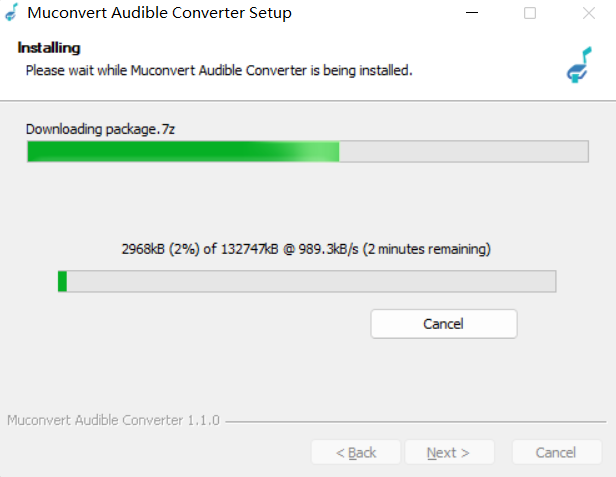
Desinstalación
Es una pena verte partir. Si considera que MuConvert Audible Converter no es el software que está buscando, puede desinstalarlo de su escritorio sin dejar ningún malware ni archivos. Simplemente acceda al ícono de MuConvert Audible Converter en su escritorio (o en el "Iniciador" en Mac), haga clic derecho y seleccione para desinstalar el software (los usuarios de Mac solo necesitan presionar prolongadamente el ícono y aparecerá la "X" para eliminar la aplicación). MuConvert Audible Converter le pedirá que vuelva a verificar si necesita desinstalar el software. Envíelo y se eliminará directamente.
Registrar MuConvert Audible Converter
Para registrar MuConvert Audible Converter, debe obtener el código de licencia antes de la activación. Desde la tienda en línea MuConvert, puede comprar la licencia de 1 año, de por vida única o familiar de por vida de MuConvert Audible Converter. Asegúrese de utilizar una dirección de correo electrónico válida al realizar la compra.
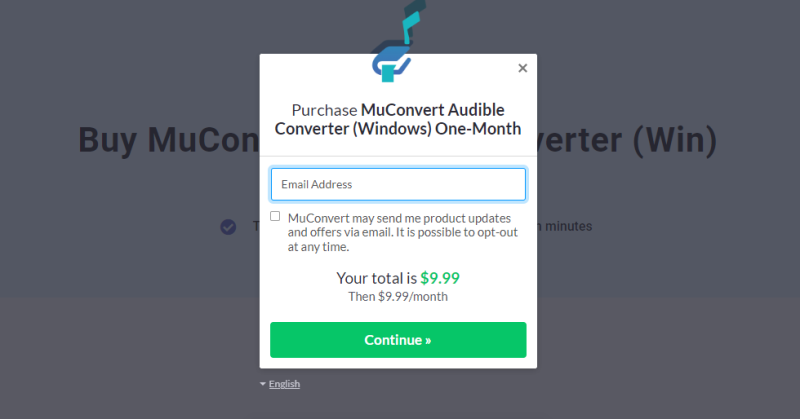
Una vez completada la compra, recibirá un correo electrónico con la factura y el código de licencia adjuntos. Ahora puede iniciar MuConvert Audible Converter para registrarse.
Ejecute MuConvert Audible Converter. Sólo un segundo, aparecerá la ventana de registro (si no aparece, presione el ícono "No activado" en la ventana para activarla). Aquí, deberá ingresar en las barras en blanco la dirección de correo electrónico que utilizó para comprar el software y también el código de licencia que recibió por correo electrónico. Después de eso, simplemente presionando el ícono "Registrar" y el MuConvert Audible Converter registrado se activará para su uso.
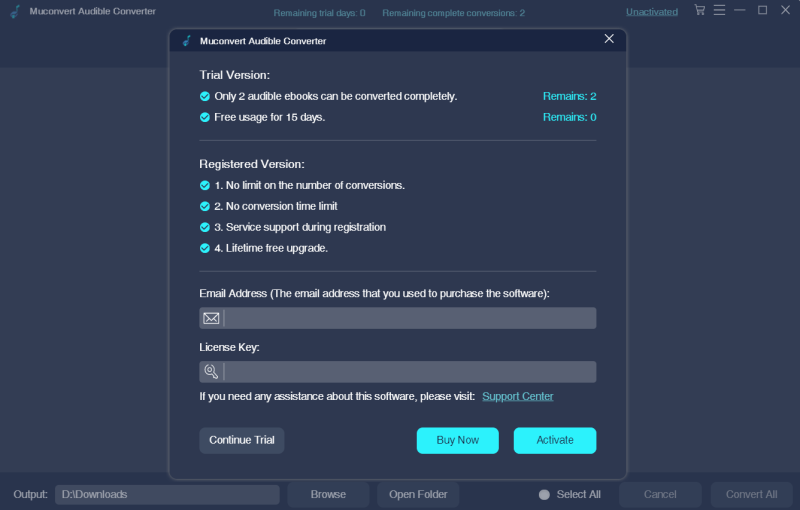
Convertir Audible AA/AAX a MP3
MuConvert Audible Converter está diseñado con una funcionalidad fácil de entender, lo que hace que el software sea sencillo para que todos puedan convertir libros en Audible a MP3 sin problemas. Esta guía lo guiará a través del proceso para usar MuConvert Audible Converter para convertir Audible a MP3.
NOTA: Antes de la conversión, debe asegurarse de haber guardado los audiolibros AA/AAX en su escritorio localmente.
PASO 1. Inicie MuConvert Audible Converter en Windows/Mac. En su interfaz principal, puede arrastrar y soltar los audiolibros de Audible desde el escritorio a la interfaz directamente.
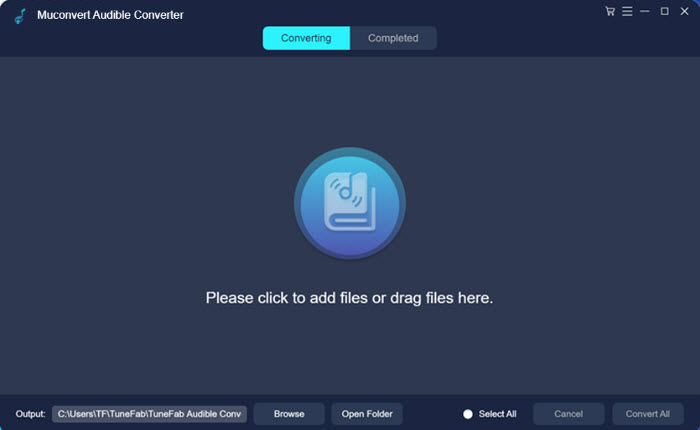
PASO 2. Cuando se importan los audiolibros de Audible, también podrá ver su información de metadatos. Ahora, simplemente seleccione un formato de salida como MP3 para ellos.
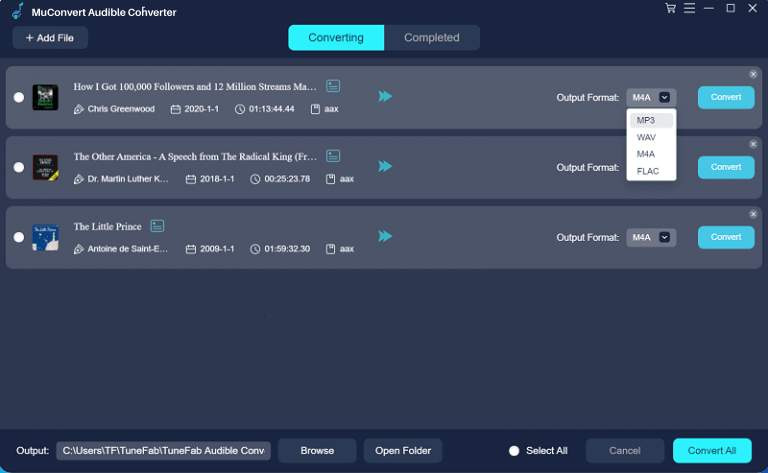
PASO 3. Simplemente haciendo clic en el ícono "Convertir todo" en la esquina inferior derecha, los audiolibros se convertirán a MP3 uno por uno.
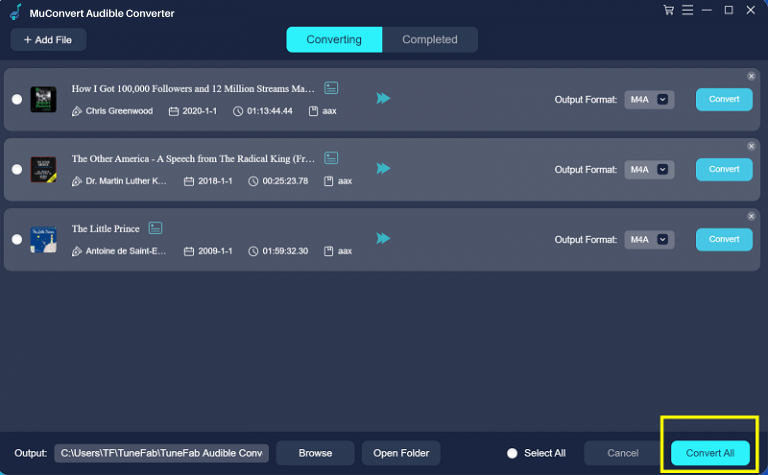
Personalizar la configuración de salida
MuConvert Audible Converter brinda una oportunidad de configuración de salida flexible para que los usuarios personalicen los parámetros de acuerdo con sus requisitos personales. Después de importar los audiolibros de Audible que desea convertir, vaya a "Menú" > "Preferencias" y podrá encontrar el lugar para cambiar los parámetros.
Estará disponible para que usted ajuste el formato de salida, SampleRate y Bitrate según sus necesidades. Por ejemplo, si establece una cifra de tasa de bits más alta, la calidad de audio de los audiolibros de salida será mejor. Puede volver a la configuración predeterminada simplemente presionando el ícono "Predeterminado".
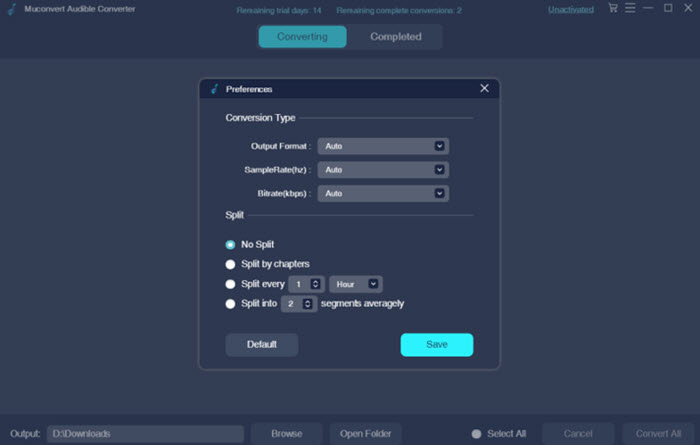
Editar metadatos ID3
MuConvert Audible Converter puede detectar y enumerar de forma inteligente la información de metadatos ID3 de todos los libros de Audible. Además, permite a los usuarios editar la información si lo necesitan.
Para editar la información de los metadatos ID3, simplemente presione el pequeño ícono ubicado detrás del título del libro de Audible y aparecerá la ventana ID3. Aquí puede editar el título, artista, álbum, género e incluso cambiar la portada del libro según sus preferencias. Haga clic en "Guardar" y se aplicarán los cambios.
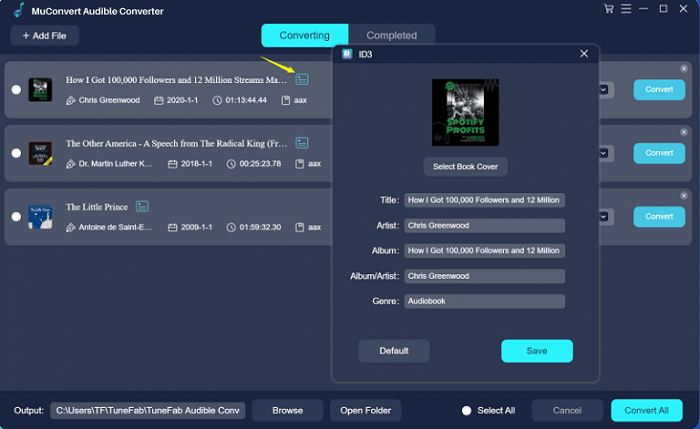
Cambiar carpeta de salida
De forma predeterminada, MuConvert Audible Converter creará una carpeta de salida por sí solo para conservar los libros de Audible convertidos en su computadora. Para una administración conveniente, es posible que algunos usuarios quieran seleccionar una carpeta exacta para guardar los audiolibros de salida. Simplemente baje hasta el final y haga clic en el icono "Examinar". En la ventana emergente, sólo necesita navegar por su computadora y seleccionar una específica para conservar los libros de Audible de salida localmente.
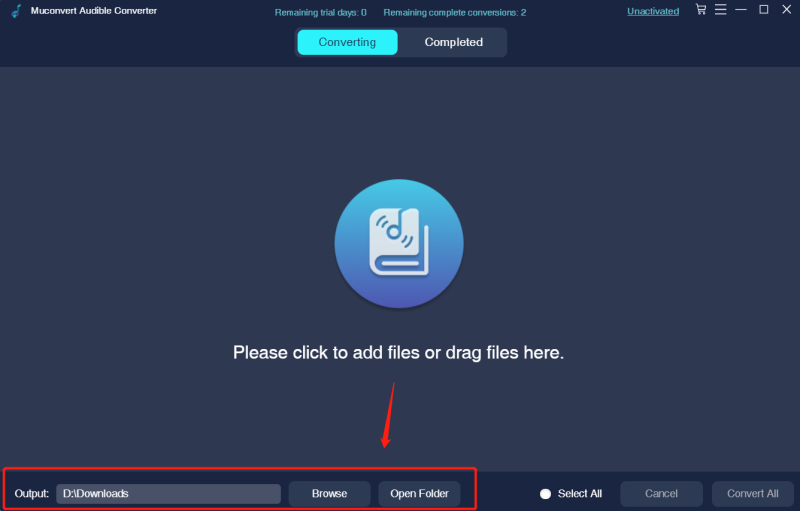
Audiolibros divididos
MuConvert Audible Converter permite a los usuarios dividir audiolibros por tiempo/capítulo/segmento para cortar un solo archivo en diferentes partes para guardarlo.
Para dividir los audiolibros antes de la conversión, vaya a la ventana “Menú” > “Configuración de salida”. De forma predeterminada, se aplicará "Sin división". Si necesita dividir audiolibros, seleccione el modo aquí. Para dividir por tiempo/segmentos, incluso está disponible para seleccionar la cifra que necesita. Finalmente, simplemente presione "Guardar" para aplicar el cambio.
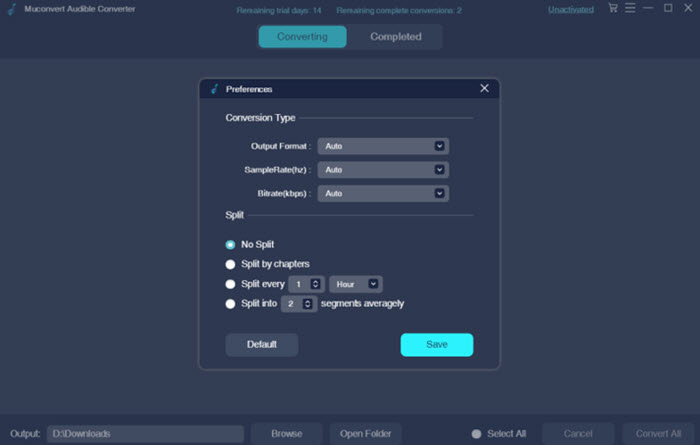
Cambiar el idioma del programa
Como software internacional, MuConvert Audible Converter admite múltiples idiomas populares para que los usuarios globales experimenten las funciones de mejor rendimiento. El software admite inglés, japonés, francés, alemán y chino. Para cambiar a otro idioma y utilizar MuConvert Audible Converter cómodamente, simplemente vaya a "Menú" > "Idioma" para seleccionar el idioma que desea aplicar. Luego, la interfaz del software y todas sus palabras se traducirán al idioma seleccionado.
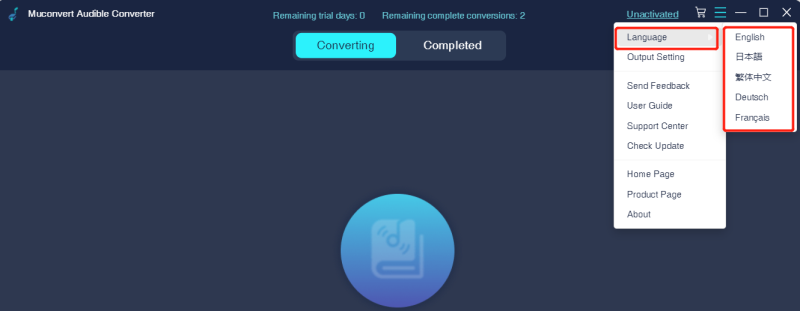
Administrar el historial de conversiones
En MuConvert Audible Converter, su progreso de conversión se puede seguir de cerca.
En la sección "Conversión", está disponible para que pueda verificar las tareas de audiolibros que se encuentran en progreso de conversión. Está disponible para cancelar o pausar la conversión aquí.
Navegue a la sección "Completado", puede acceder a todos los audiolibros convertidos procesados por MuConvert Audible Converter. Simplemente presionando el ícono "Abrir archivo", podrá acceder a los audiolibros guardados en la carpeta de salida local. Para eliminar los registros, marque los elementos y simplemente presione el ícono "Eliminar" en la esquina inferior derecha.
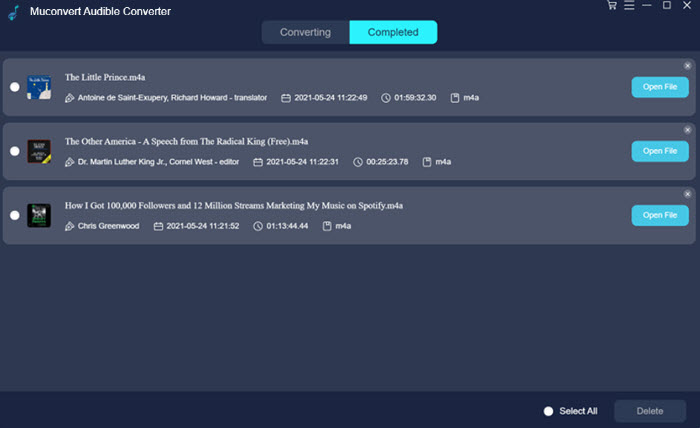
Actualizar convertidor audible
Hay tres formas para que los usuarios actualicen MuConvert Audible Converter cuando se lanza una nueva versión.
Forma 1. Actualización automática
Después de que MuConvert Audible Converter haya lanzado una nueva versión, cuando los usuarios inicien el software, aparecerá una información de actualización para notificarle. Simplemente envíelo para actualizar y el software se actualizará automáticamente.
Forma 2. Comprobar manualmente si hay actualizaciones
En MuConvert Audible Converter, se brindará una opción para que los usuarios verifiquen manualmente si hay una nueva actualización para el software. Puedes encontrar la opción en “Menú”. Al hacer clic en la opción "Verificar actualización", MuConvert Audible Converter se conectará automáticamente a la nueva versión y se actualizará automáticamente (cuando no haya ninguna actualización, recibirá una notificación que le indicará que esta es la última versión).
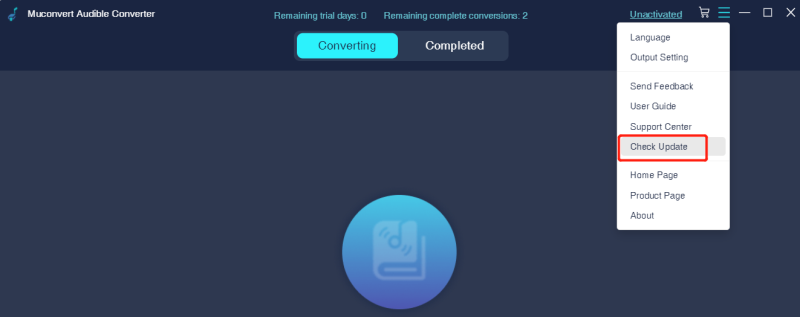
Forma 3. Vuelva a instalar MuConvert Audible Converter
La página del producto MuConvert Audible Converter siempre mantendrá su enlace de descarga que proporciona la última versión. Por lo tanto, también puede reinstalar MuConvert Audible Converter desde la página oficial del producto para instalar la última versión de MuConvert Audible Converter.
¿Necesitas más ayuda?
Obtenga todos los tutoriales y recursos sobre los productos MuConvert.
Más Información








